AutoCAD操作全解析:技巧、安装与经典空间调出
AutoCAD是一款强大的cad制图软件,如AutoCAD2009整合制图与可视化,加速任务执行。它能满足个人需求,zol还提供下载。这里有调出经典工作空间、安装教程、图片导入等操作技巧,快来一起了解吧。
AutoCAD如何调出AutoCAD 经典工作空间
1、 单击“快速访问工具栏”右侧的下拉按钮,然后选择“显示菜单栏”。
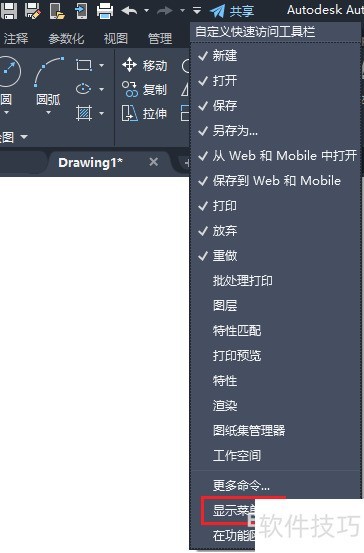
2、 依次单击“工具”菜单中的“工具栏”-“AutoCAD“,然后选择所需的工具栏,即可在工作界面中显示经典的工具栏。
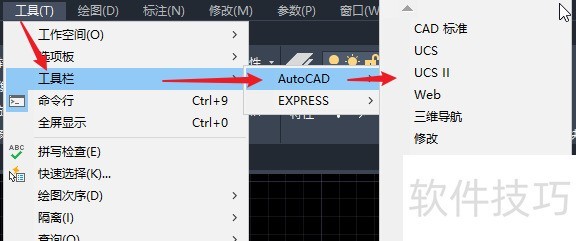
autoCAD安装教程,autoCAD怎么安装
1、 右击软件压缩包,选择解压到CAD2004
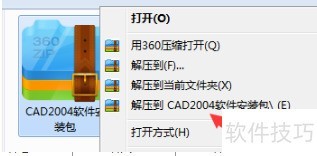
2、 点击SETUP
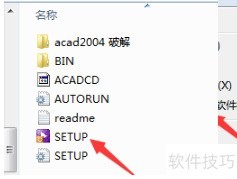
3、 点击安装
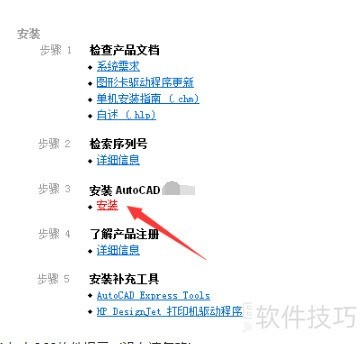
4、 如有360软件提示(没有请忽略)点击更多,允许程序所有操作,不再提醒。
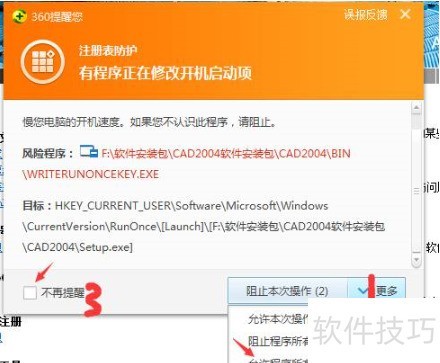
5、 点击下一步
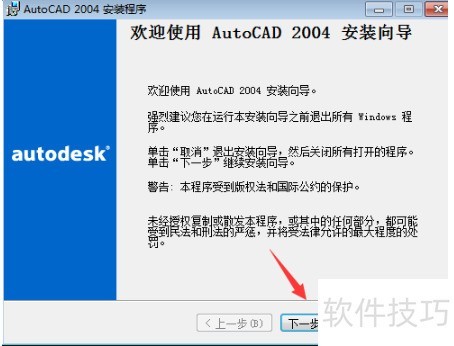
6、 选择我接受,然后点击下一步
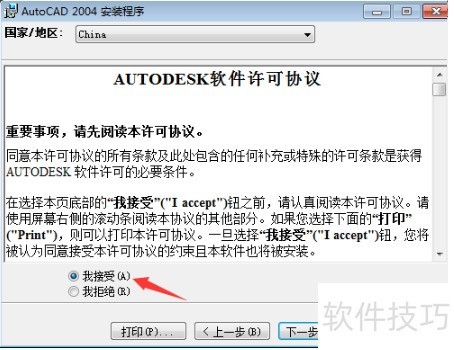
7、 序列号输入000-00000000 或 400-12345678
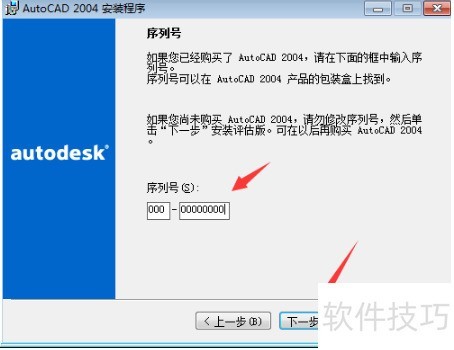
8、 单位随便输入
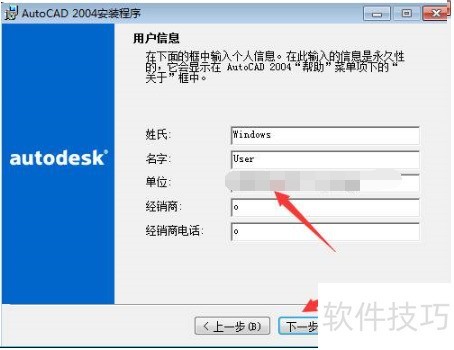
9、 选择典型
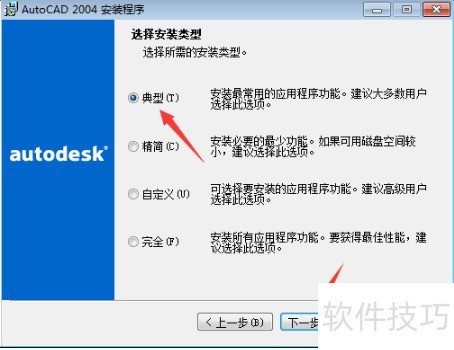
10、 建议安装到D盘或其它盘
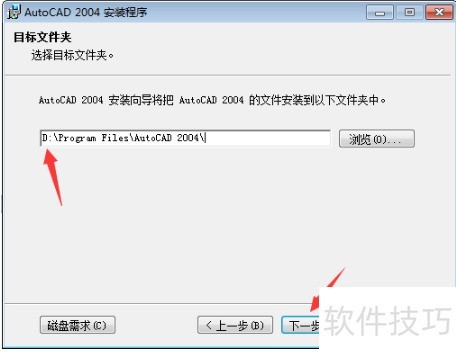
11、 直接选择下一步
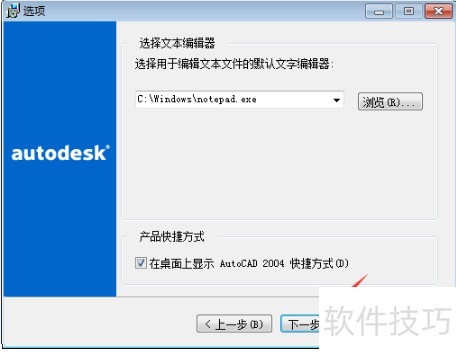
12、 直接选择下一步
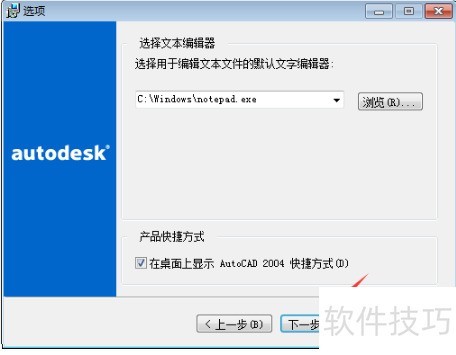
13、 等待安装
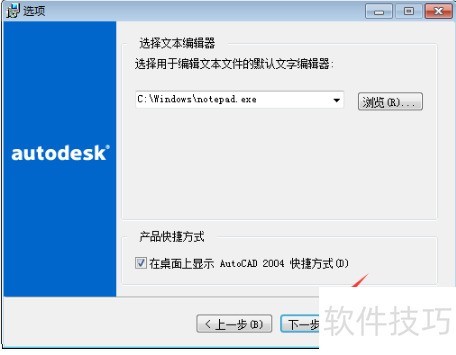
14、 把“是”前面的勾去掉,然后选择完成。
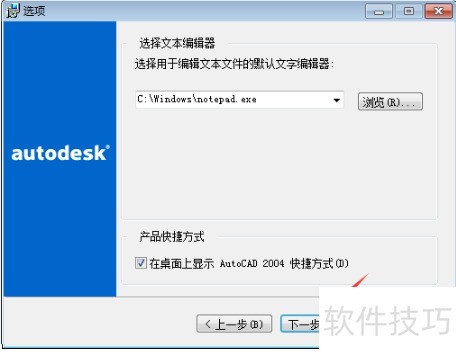
【Autocad技巧】如何将图片导入Autocad?
1、 首先,用截图软件截取需要的图片,截取完成后,记得复制图片(使用截图软件上面的复制按钮),或者用qq截图操作。
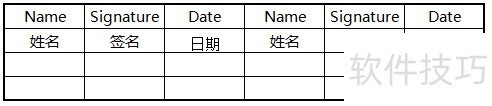
2、 打开Autocad,按Ctrl+V,将图片粘贴到cad中。
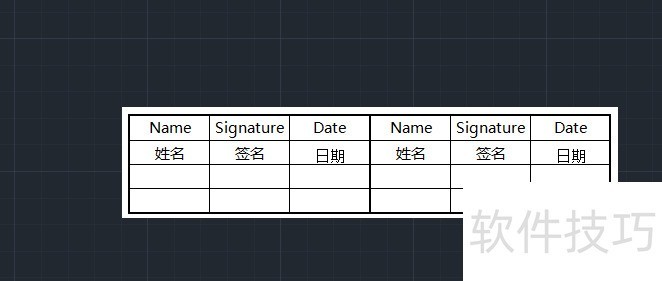
3、 粘贴完成后,图片成为CAD的一个元素,可以对其进行拉伸、缩放、移动等操作。
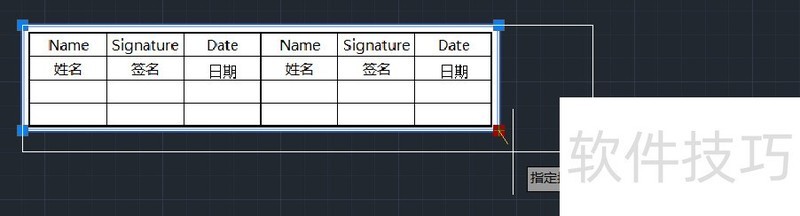
AutoCAD是功能强大的制图软件。本文解析了其操作技巧,如调出经典空间、安装步骤、图片导入等,掌握这些有助于高效使用该软件满足制图需求。
文章标题:AutoCAD操作全解析:技巧、安装与经典空间调出
文章链接://www.hpwebtech.com/jiqiao/312557.html
为给用户提供更多有价值信息,ZOL下载站整理发布,如果有侵权请联系删除,转载请保留出处。
相关软件推荐
其他类似技巧
- 2025-01-22 09:41:01作图软件软件大全 最新作图软件软件排行
- 2025-01-21 06:25:01作图软件软件推荐哪个 十款常用作图软件软件精选
- 2025-01-15 09:24:02作图软件软件推荐哪个 十款常用作图软件软件排行榜
- 2025-01-13 07:02:02AutoCAD操作全知道:技巧、下载及常见问题解决
- 2025-01-11 09:01:02AutoCAD操作全解析:技巧、方法及2009版特色
- 2025-01-08 09:16:02作图软件软件哪个好用 2024免费作图软件软件精选
- 2025-01-08 06:21:01AutoCAD操作全解析:技巧、安装与经典空间调出
- 2024-12-27 14:19:01作图软件软件选择哪些 十款常用作图软件软件排行
- 2024-12-27 08:29:02作图软件软件有哪些好用 实用的作图软件软件推荐
- 2024-12-23 17:10:02作图软件软件有哪些好用 最新作图软件软件精选
AutoCAD软件简介
AutoCAD2009软件整合了制图和可视化,加快了任务的执行,AutoCAD2009制图软件下载后能够满足了个人用户的需求和偏好,更容易找到那些不常见的命令,zol提供AutoCAD2009破解版下载。新版本也能通过让用户在不需要软件编程的情况下自动操作制图从而进一步简化了制图任务,极大地提高了效率。2009版将更有成效地帮助用户实现... 详细介绍»










